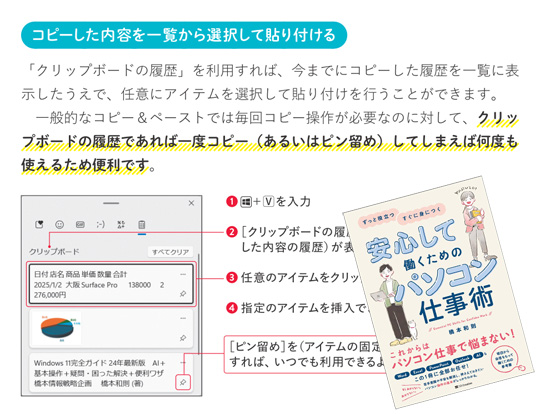例えば、ペンのボタンをクリックするだけで、よく使うアプリやツールを瞬時に起動できるため、時間の節約になります。また、特定のアプリを素早く開くことで、アイデアを逃さずにメモを取ったり、スケッチを始めたりすることが可能です。さらに、ペンのショートカット機能を活用することで、複数の操作を簡略化し、作業の流れを途切れさせずに進めることができます。これにより、クリエイティブな作業やビジネスの場面での生産性が向上し、よりスムーズなユーザー体験が得られます。

「設定」→「Bluetoothとデバイス」→「ペンとWindows Ink」をクリックします。
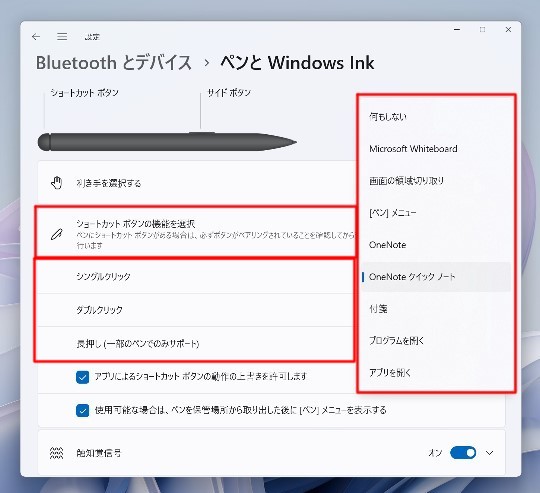
「ショートカットボタンの機能を選択」をクリックし、シングルクリック、ダブルクリック、長押しなどの操作時の開くアプリを選択します。
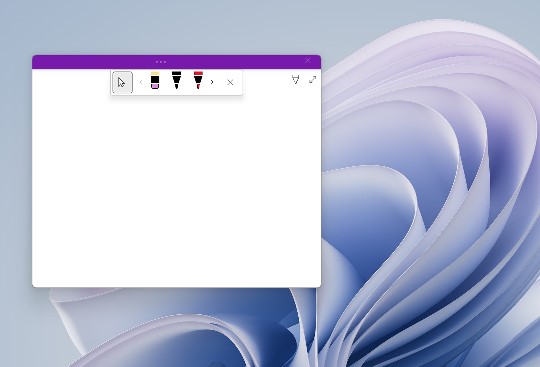
ペンの各クリックで指定したアプリが起動します。